如何將 U-NEXT 影片下載為高畫質 MP4 格式
如果你曾經嘗試在沒有網路連線的情況下觀看最喜歡的動畫或電影,你可能遇到過下載內容僅能保存30天或根本無法儲存影片的問題。這時,了解如何將U-NEXT影片下載為MP4檔案就非常有幫助。MP4是最佳格式之一,因為它相容於多種裝置且畫質高。即使沒有網路連線,你也可以隨時隨地觀看U-NEXT節目。
在本文中,我們將向你介紹關於取得高畫質U-NEXT影片並將其轉換為MP4格式所需的一切知識。這將幫助你無論是在旅行、學習,還是只是想節省頻寬時,都能隨時存取喜愛的U-NEXT內容。讓我們開始吧。
我可以從U-Next官方應用程式下載MP4格式的影片嗎?
從技術上講,U-NEXT允許你在離線狀態下下載影片,但有一個問題:官方應用程式不允許你以MP4格式下載影片。所有下載內容均經過加密並暫時儲存在應用程式中,因此你無法將其移至其他裝置或在其他裝置上播放。這些檔案不會以獨立的MP4格式保存,當你的訂閱到期或授權失效時,下載內容將永久消失。
官方U-NEXT應用程式適用於短時間離線觀看,但靈活性不高,也不適合長期使用。相反地,你需要使用第三方U-next下載器來取得永久且可移動的MP4檔案。
- 影片無法以MP4格式下載。
- 下載內容在30天後或開始播放後48小時到期。
- 影片僅能在U-NEXT應用程式內觀看。
- 區域限制限制了可保存的內容。
- 你無法將下載的檔案傳輸到其他裝置。
如何高畫質下載並將U-Next影片轉換為MP4?
如果你曾經嘗試離線保存喜愛的U-NEXT戲劇或動畫劇集,你可能已經注意到其中的困難:官方應用程式的下載並非真正的MP4檔案,而且它們在你不知不覺中就會消失。這就是iDownerGo U-NEXT下載器的用武之地。這款功能強大且易於使用的工具,讓你能夠直接下載並將U-NEXT影片轉換為高畫質MP4,讓你完全掌控觀影體驗。
無論你是想建立自己的數位電影庫,還是只想重溫系列劇集而不必擔心到期日,iDownerGo都能讓這一切變得異常方便。你可以保存高達1080p甚至4K畫質的影片,包含字幕,選擇音軌,並在從筆記型電腦到智慧型電視的任何裝置上享受流暢的播放。不再有登入麻煩、播放限制或下載內容消失的問題。你保存的一切都歸你所有。
- iDownerGo支援MP4和MKV格式
- 它提供高達4K畫質,帶來真正的高清觀看體驗
- 你可以從多種音訊和字幕語言中選擇
- 影片一旦下載,沒有到期日或觀看限制
- 批次下載功能允許你一次保存整季或多集內容
如何使用iDownerGo U-NEXT下載器下載MP4格式的U-NEXT影片?
步驟 1 開啟iDownerGo,進入「Premium Video」區塊,然後使用內建瀏覽器開啟U-NEXT。
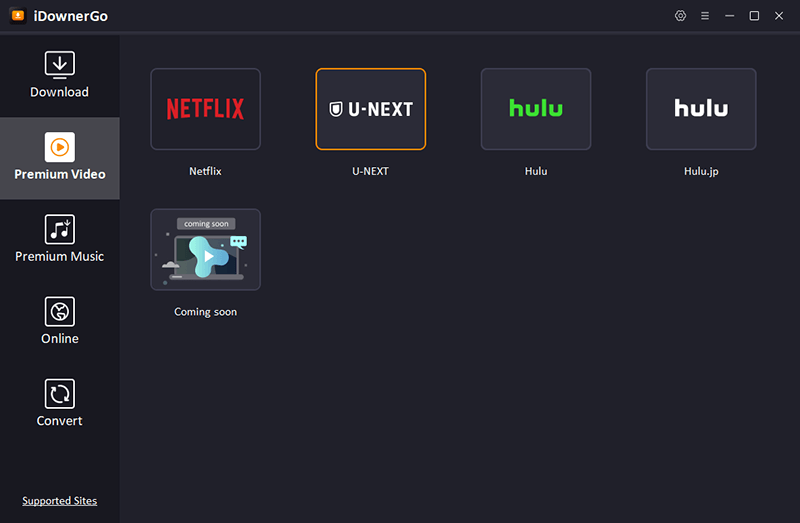
步驟 2 接下來,使用內建瀏覽器登入你的U-NEXT帳戶。
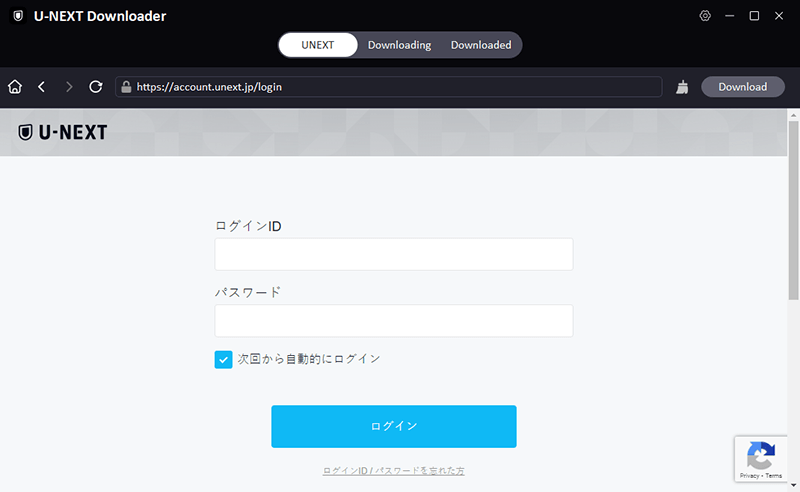
步驟 3 在U-NEXT上尋找你想下載的電影或電視節目。
步驟 4 在下載彈出視窗中,選擇MP4作為輸出格式,選擇解析度,並選擇音軌和字幕格式(軟字幕或外部SRT)。
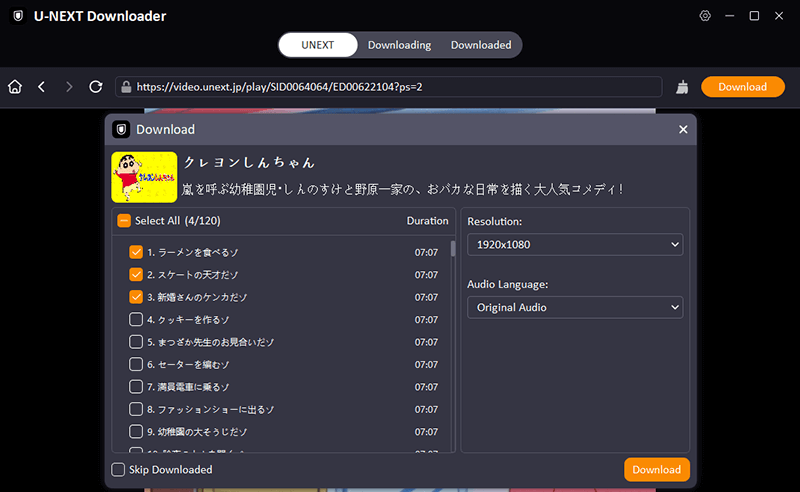
步驟 5 點擊下載按鈕並等待。iDownerGo會將影片以MP4格式儲存到你的電腦中,以供離線觀看。
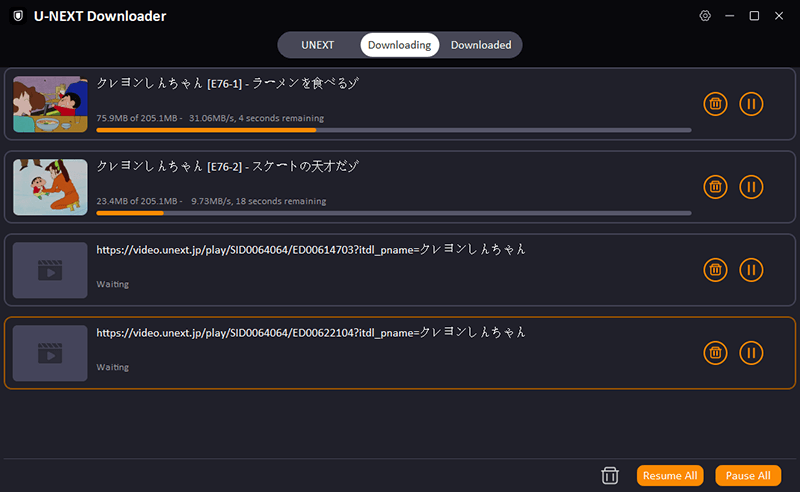
如何免費線上將U-Next影片錄製為MP4?
不想安裝軟體,但仍希望將喜愛的U-NEXT影片儲存為MP4檔案?你可以使用FliFlik線上螢幕錄影工具輕鬆實現,這是一個完全免費且無浮水印的工具,可直接在瀏覽器中運作。無論你使用的是Chrome、Firefox、Edge、Safari還是Opera,它都能讓你以高清畫質捕捉螢幕上的任何內容,以及系統音訊甚至你的網路攝影機畫面。
這使得它非常適合快速錄製U-NEXT的節目、片段或教學影片,而無需擔心到期日或區域限制。錄製完成後,你的影片會立即儲存到電腦中,簡單、安全且完全免費。
3個簡單步驟將U-NEXT影片錄製為MP4:
步驟 1: 訪問FliFlik線上螢幕錄影工具,點擊首頁上的「開始錄製」按鈕以啟動錄製視窗。
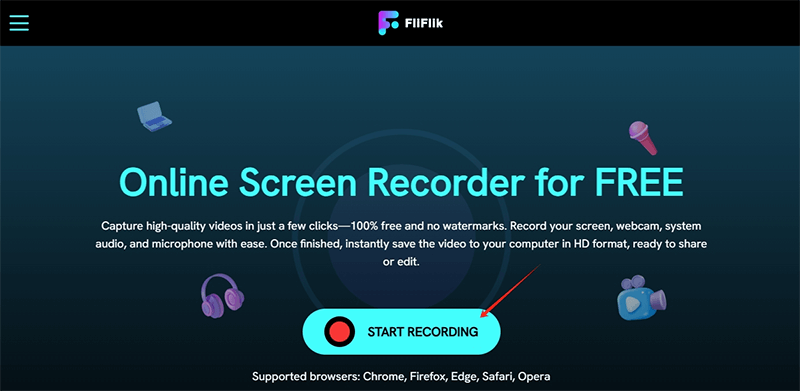
步驟 2: 選擇要錄製整個螢幕、特定視窗還是瀏覽器分頁。你也可以在開始前啟用網路攝影機或系統音訊。在3秒倒數後點擊「錄製」。
步驟 3: 完成後,點擊「停止」結束錄製。你可以立即預覽影片,然後將其以MP4格式儲存到電腦中,以供離線播放。
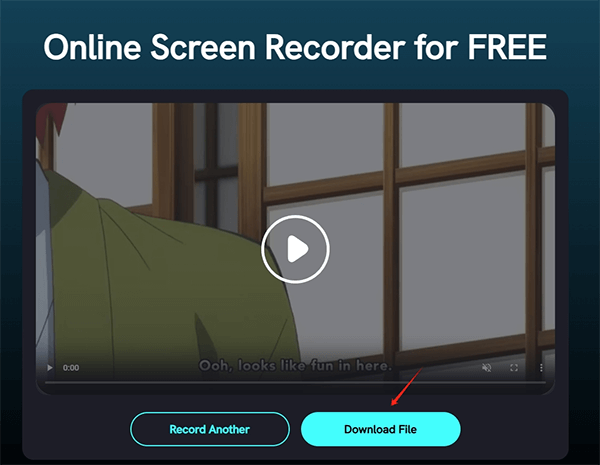
結論
在儲存U-NEXT內容以供離線使用方面,你有兩條清晰的路徑。如果你想要高品質畫質、字幕控制和更快的批次下載速度,iDownerGo U-NEXT下載器是更聰明的選擇。它可靠且能保持所有內容的高解析度。
然而,如果你偏好快速且完全免費的解決方案,無需安裝任何軟體,FliFlik線上螢幕錄影工具則為你提供了一種方便的替代方案,可以直接從瀏覽器捕捉U-NEXT影片。無論哪種方式,這兩種工具都使U-NEXT觀看更加靈活,讓你可以下載或錄製喜愛的U-NEXT影片為MP4格式,並在任何地方、任何時間觀看,沒有限制,沒有到期日,只有純粹的離線自由。



